반응형
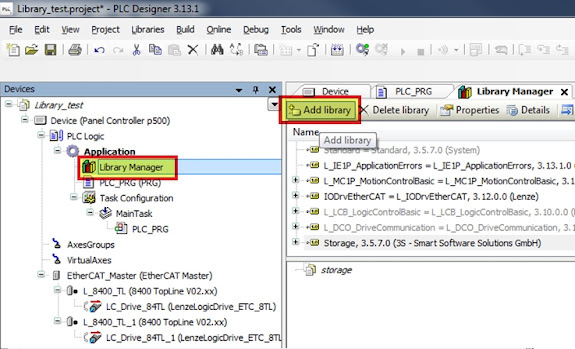
안녕하세요. IT & 자동화 유용한 정보를 하나하나 쉽게 알려드리는 이지원 입니다.
지난 시간에는 Codesys로 나만의 Library를 만드는 방법을 알아보았습니다.
이번 시간에는 내가 만든 Library를 불러오는 방법을 알려드리겠습니다.
1. Library 설치

Codesys를 실행하고 새 프로젝트를 생성하거나 라이브러리를 삽입할 프로젝트를 불러옵니다.
프로젝트 파일이 열리면, [Tools] 메뉴에서 [Library Repository...] 를 클릭합니다.

새로운 창이 나타납니다. 오른쪽의 [Install]을 클릭하여 내가 만든 라이브러리를 설치합니다.

내가 만든 라이브러리 파일의 경로를 찾아 엽니다.

방금 설치한 라이브러리가 (Miscellaneous) 하위메뉴에 들어가 있는 것이 보입니다.
라이브러리 확인 후, [Close]를 클릭하여 창을 닫습니다.
2. Library 추가
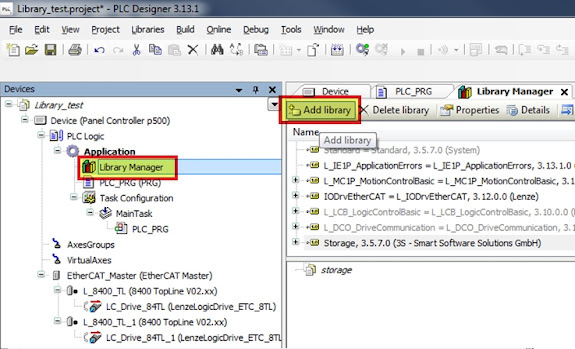
내 라이브러리 설치가 되었으니, 이제 내 라이브러리를 프로젝트에 추가할 차례입니다.
[Devices] 화면에서 [Library Manager] 를 선택하고, [Add library] 탭을 클릭합니다.

내 라이브러리가 속해있던, (Miscellaneous) 의 하위메뉴에서 내 라이브러리를 선택합니다.
3. Library 확인

이제 Library Manager에 내 라이브러리가 생긴 것을 볼 수 있습니다.
이 Library를 클릭하면 구성요소들은 나타나지만 소스코드는 보이지 않습니다.
이렇게 Library를 이용하여 프로그램 소스 일부 또는 전체에 암호를 걸어 보안을 높일 수 있습니다.
오늘은 Codesys에서 만든 내 라이브러리를 불러오는 방법을 알아보았습니다.
보안을 강화하고 작업속도를 올려주는 라이브러리를 잘 활용하여 업무에 도움이 되시길 바랍니다.
감사합니다.
반응형
'Factory Automation' 카테고리의 다른 글
| Codesys PLC 시뮬레이션 방법 2가지 (Codesys PLC Simulator) (0) | 2023.03.01 |
|---|---|
| Codesys Modbus TCP Slave (Server) 설정방법 (0) | 2023.02.28 |
| Codesys Modbus TCP Master (Client) 설정방법 (0) | 2023.02.28 |
| Modbus TCP 무료 시뮬레이터 - Annas64 (Free ModbusTCP simulator) (0) | 2023.02.28 |
| Codesys 나만의 Library 만들기 (Create codesys library) (0) | 2023.02.27 |






댓글